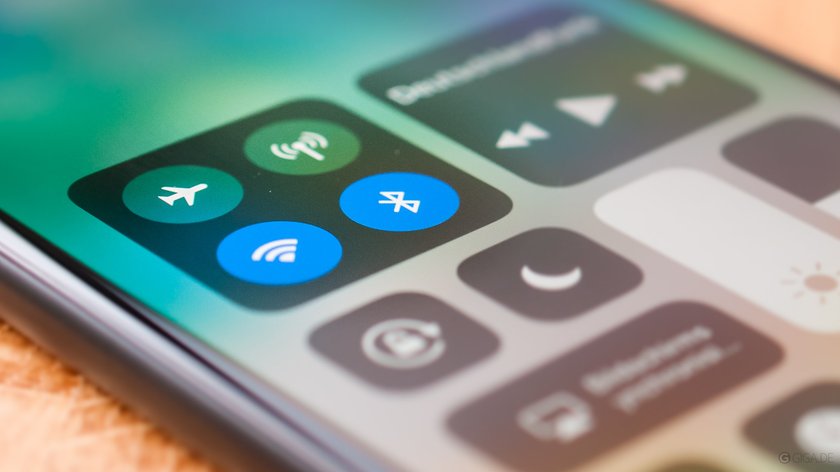Gelegentlich lassen sich Bluetooth-Geräte nicht mit dem iPhone verbinden. Wie ihr das Problem behebt, zeigen wir auf GIGA.
Nachdem mittlerweile fast jedes Zubehör nur noch per Bluetooth mit dem iPhone verbunden wird, ist es umso nerviger, wenn euch die wichtigste Funktion einfach im Stich lässt. Wie ihr dieses Problem effektiv beseitigt, zeigen wir in diesem Artikel.
Viele Lautsprecher sind mit Bluetooth ausgestattet und mit dem Handy bedienbar. Wie genau E-Bikeakkus und Plastiktüten dabei ins Spiel kommen, seht ihr hier:
Drahtlose Verbindung: Bluetooth-Gerät überprüfen
Bevor ihr die iPhone-Einstellungen stundenlang nach Infos durchforstet, ist es sinnvoll, zunächst einen Blick auf das Bluetooth-Zubehör zu werfen. Das könnte bereits alle Probleme lösen:
- Schaltet das Bluetooth-Gerät aus, wartet 10 Sekunden und startet das Gerät neu.
- Aktiviert das Bluetooth-Zubehör und vergewissert euch, dass es tatsächlich funktioniert.
- Entfernt andere Geräte und deaktiviert deren Bluetooth-Funktion, um Störungen zu vermeiden.
- Legt das Bluetooth-Zubehör in unmittelbare Nähe des iPhones und achtet darauf, dass keine Wände oder Sachen die Verbindung blockieren.
Wenn ihr alle Punkte beachtet habt und trotzdem keine Verbindung herstellen könnt, verbindet das Bluetooth-Zubehör mit anderen Smartphones. Wenn es dann immer noch nicht funktioniert, liegt das Problem beim Gerät und ihr könnt es zurücksenden oder den Hersteller kontaktieren.
iPhone-Einstellungen überprüfen
Auch beim iPhone können hin und wieder Fehler auftauchen. Zum Glück gibt es eine Bluetooth-Zentrale in den iPhone-Einstellungen, die euch hierbei helfen kann:
- Geht zu „Einstellungen“ und tippt „Bluetooth“ an.
- Wenn das Bluetooth-Zubehör noch verbunden ist, entkoppelt die Verbindung, indem ihr das eingekreiste „i“ antippt und auf „Dieses Gerät ignorieren“ drückt.
- Schaltet euer iPhone jetzt aus und wartet 10 Sekunden.
- Vergewissert euch, dass ihr das neueste iPhone-Update installiert habt.
- Aktiviert das iPhone und verbindet das Bluetooth-Zubehör erneut, indem ihr es in unmittelbare Nähe legt.
- Achtet auch hier darauf, dass keine anderen Geräte, Wände oder Sachen die Verbindung stören.
Hat die Verbindung trotzdem nicht funktioniert, verbindet euer iPhone mit anderen Bluetooth-Geräten. Konntet ihr hier eine funktionierende Verbindung herstellen, liegt das Problem am fehlerhaften Bluetooth-Zubehör. Sollte euer iPhone jedoch auch zu anderen Bluetooth-Geräten keine Verbindung herstellen können, dann kontaktiert ihr den Apple-Support oder einen lokalen Reparaturdienst, weil das Problem dann in der Hardware des iPhones liegen könnte.
Wie gut kennt ihr euch mit eurem iPhone aus?